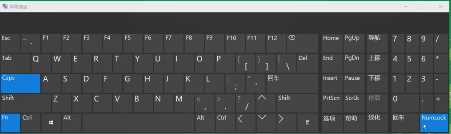有许多用户的笔记本电脑使用的是Windows7系统,而在使用键盘的时候发现按键是错乱的,无法输入正确的内容,面对这个问题都不知道要如何进行解决,那么本期的教程内容就来为大伙进行解答,让我们一起来看看详细的解决方法吧。 ![]()
番茄花园win7纯净版 V2022.03 [电脑系统] 大小:5.82 GB 类别:番茄花园 立即下载
win7笔记本键盘按键错乱解决方法
1、首先我们右键左下角开始菜单,打开“运行”。
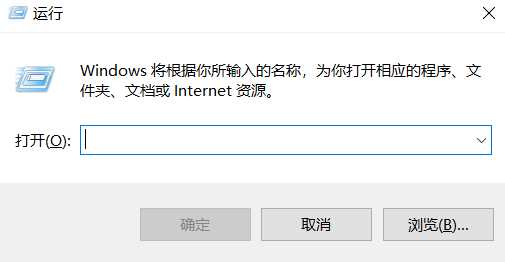
2、接着输入“OSK”,点击“确定”打开屏幕键盘。
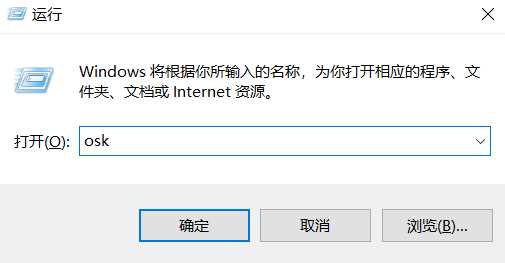
3、打开后,在屏幕键盘中按下“Numlock”键,切换到正常模式即可解决。
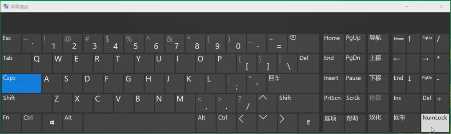
4、个别电脑需按下“Fn”+“Numlock”组合键,一般是笔记本,就可以解决。